Windows环境下时间同步的实现
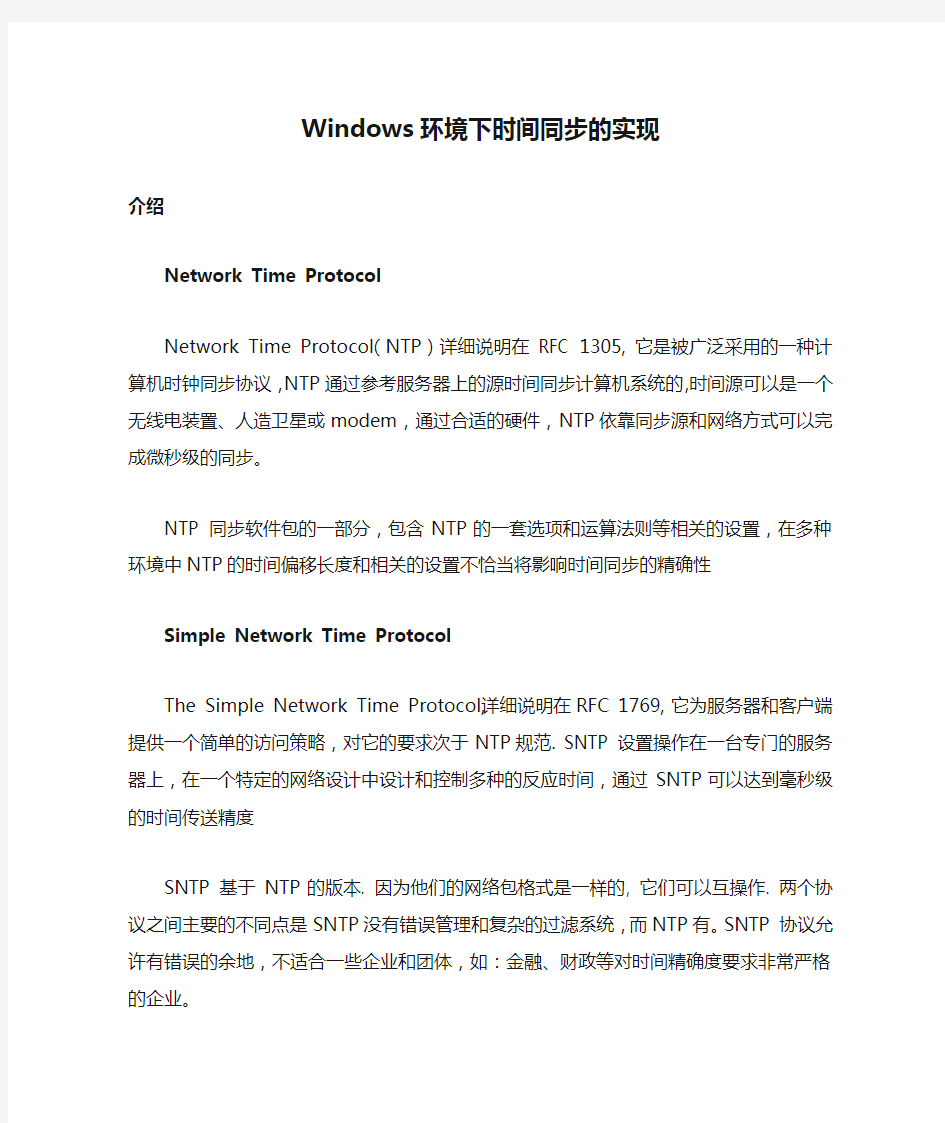
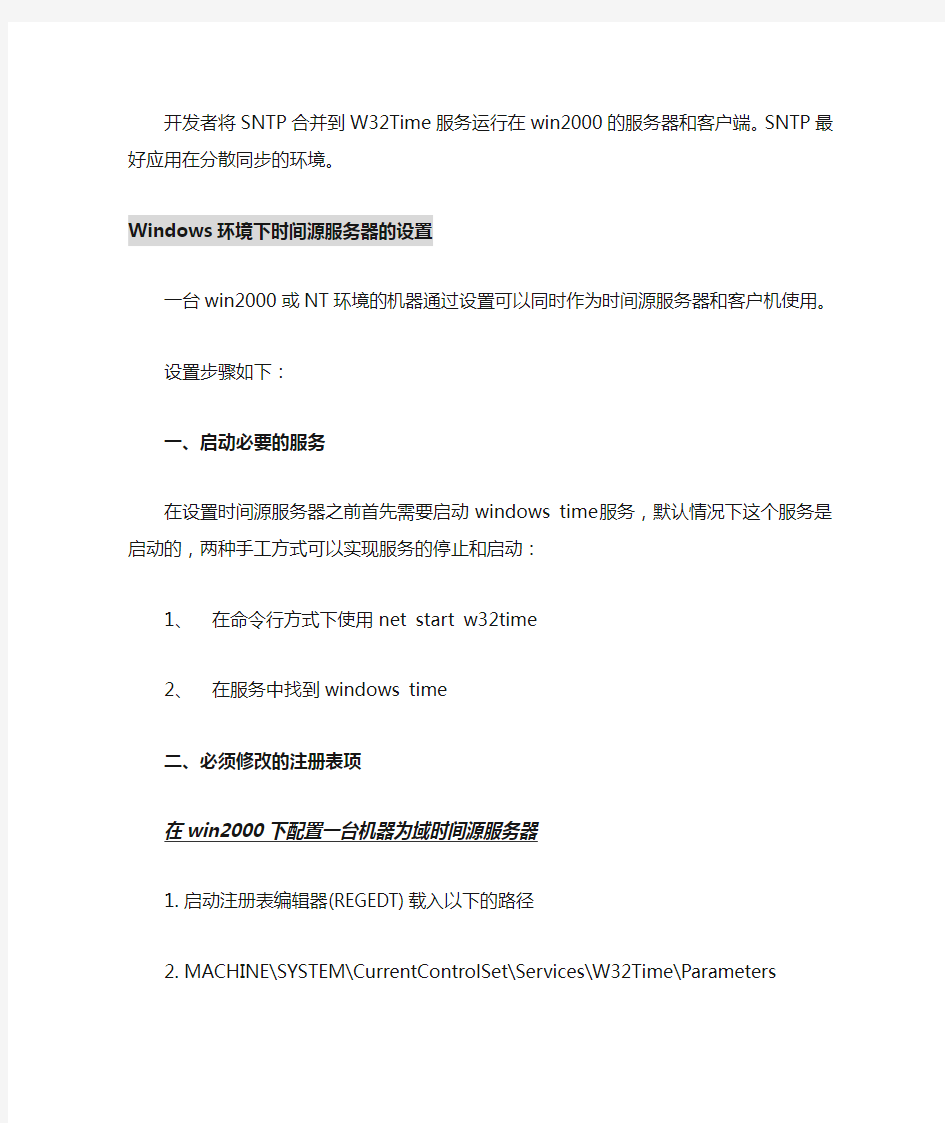
Windows环境下时间同步的实现
介绍
Network Time Protocol
Network Time Protocol(NTP)详细说明在RFC 1305, 它是被广泛采用的一种计算机时钟同步协议,NTP通过参考服务器上的源时间同步计算机系统的,时间源可以是一个无线电装置、人造卫星或modem,通过合适的硬件,NTP依靠同步源和网络方式可以完成微秒级的同步。NTP 同步软件包的一部分,包含NTP的一套选项和运算法则等相关的设置,在多种环境中NTP的时间偏移长度和相关的设置不恰当将影响时间同步的精确性
Simple Network Time Protocol
The Simple Network Time Protocol, 详细说明在RFC 1769, 它为服务器和客户端提供一个简单的访问策略,对它的要求次于NTP规范. SNTP 设置操作在一台专门的服务器上,在一个特定的网络设计中设计和控制多种的反应时间,通过SNTP可以达到毫秒级的时间传送精度SNTP 基于NTP的版本. 因为他们的网络包格式是一样的, 它们可以互操作. 两个协议之间主要的不同点是SNTP没有错误管理和复杂的过滤系统,而NTP有。SNTP 协议允许有错误的余地,不适合一些企业和团体,如:金融、财政等对时间精确度要求非常严格的企业。开发者将SNTP合并到W32Time服务运行在win2000的服务器和客户端。SNTP最好应用在分散同步的环境。
Windows环境下时间源服务器的设置
一台win2000或NT环境的机器通过设置可以同时作为时间源服务器和客户机使用。
设置步骤如下:
一、启动必要的服务
在设置时间源服务器之前首先需要启动windows time服务,默认情况下这个服务是启动的,两种手工方式可以实现服务的停止和启动:
1、在命令行方式下使用net start
2、在服务中找到windows time
二、必须修改的注册表项
在win2000下配置一台机器为域时间源服务器
1.启动注册表编辑器(REGEDT)载入以下的路径
MACHINE\SYSTEM\CurrentControlSet\Services\W32Time\Parameters
2.添加以下键值
Value Name: LocalNTP
Data Type: REG_DWORD
String: 1
3.重启机器
在Winnt server下配置一台机器为域时间源服务器
1.启动注册表编辑器(REGEDT3
2.EXE)载入以下的路径
HKEY_LOCAL_MACHINE\SYSTEM\CurrentControlSet\Services\LanManServer\Pa
rameters
2.添加以下键值
Value Name: TimeSource
Data Type: REG_DWORD
String: 1
3.重启机器
Windows客户端的设置
同步计算机的时钟到其它的计算机或域,不带参数,net time将显示其它计算机或域的时间。支持的windows系统包括win2000所有版本、winnt3.51所有本本、winnt3.0所有版本、Win98、Win95。
设置方法有两种:
1、命令行方式
net time /setsntp:<时间源服务器的IP或DNS名称>
2、注册表方式
打开MACHINE\SYSTEM\CurrentControlSet\Services\W32Time\Parameters修改ntpserver的键值为时间源服务器的IP或DNS名称,需要重启机器生效。
检验方法
在命令行下使用w32tm –s,进行重新同步
在命令行下使用w32tm –v,查看客户端的源时间服务器
ntpserver - 192.168.1.28(表明现在我的时间服务器是192.168.1.28)
当出现如下行时表明已经与NTP服务器建立连接
NTP: ntpptrs[0] - 192.168.1.28
Port Pinging to - 123
Connecting to "192.168.1.28" (192.168.1.28)
*****SetSystemTime()*****(这个信息以后开始调整本地的时间与时间源同步)
Time was 24min 01.285s(客户端的时间)
Time is 24min 01.316s(服务器的时间)
Error -31ms (相差了31ms)
接下来开始调整为一致
相关命令的介绍
1、配置命令Net Time使计算机的时钟与另一个计算机或域的时钟同步。如果在没有/set选项的情况下使用,则显示另一个计算机或域的时间。
语法:
net time [{\\ComputerName | /domain[:DomainName] | /rtsdomain[:DomainName]}] [/set]
net time [\\ComputerName] [/querysntp] [/setsntp[:NTPServerList]]
参数:
\\computername
指定要检查或与之同步的服务器的名称。
/domain[:domainname]
指定要同步时间的域。
/rtsdomain[:domainname]
指定要与之同步的可信时间服务器所在的域。
/set
使计算机的时钟与指定的计算机或域的时间同步。
/querysntp
显示当前为本地计算机或\\computername所指定的计算机配置的网络时间协议 (NTP) 服务器的名称。
/setsntp[:ntp server list]
指定本地计算机所使用的 NTP 时间服务器的列表。该列表可以包含 IP 地址或 DNS 名称,用空格分开。如果要使用多个时间服务器,该列表必须用引号引起来。
2、诊断工具W32tm(仅限Win2000使用)
-s [
-once -test -v观察计算机到时间源的同步过程,不实际改变时间
FAQ
W32Time attempts synchronization every45 minutes until the clocks have successfully synchronized three times.When the clocks are correctly synchronized, W32Time then synchronizes at eight-hour intervals
设置NTP时间服务器的方法
设置NTP时间服务器的方法 NTP服务器设置: 1.打开注册表,找到下面的注册表子项: HKEY_LOCAL_MACHINE\SYSTEM\CurrentControlSet\Services\W32Time\Parameters ,在右窗格中,双击项“Type ",修改“数值数据"为NTP, 然后单击“确定"。 2.修改以下选项的键 HKEY_LOCAl__MACHINE\SYSTEM\CurrentControlSet\Services\W32Time\TimeProviders\NtpServer ,修改项「Enabled」设定为1,打开NTP服务器 功能。(默认是不开启NTP Server服务,除非计算机升级成为域控制站) 3.修改以下键值 HKEY_LOCAl__MACHINE\SYSTEM\CurrentControlSet\Services\W32Time\Config ,修改项AnnounceFlags 的数据为5,该设定强制主机将它自身宣布 为可靠的时间源,从而使用内置的互补金属氧化物半导体(CMOS时钟。该设定强制主机将它自身宣告为可靠的时间源,从而运用内置的互补金属氧化物 半导体(CMOS)时钟。假如要采用外面的时间服务器,就用默认的a值即可. 4.在dos命令行,启动以下服务: w32time 需要管理员权限,改完重启机器 wi ndows time 其他:如果该服务器和internet 连接,那么为了避免服务器和internet 上的ntp同步,最好追加以下配置: HKEY_LOCAl__MACHINE\SYSTEM\CurrentControlSet\Services\W32Time\TimeProviders\NtpClient 的「enable」设定为0,以防止作为客户端自动 同步外界的时间服务。 客户端配置: 1.修改注册表HKEY_LOCAL_MACHINE\SYSTEM\CurrentControlSet\Services\W32Time\TimeProviders\NtpClient ,项「enable」设定为1,以便 作为客户端自动同步外界的时间服务。项SpecialPollInterval 的值修改成十进制43200 (单位为秒,43200为12小时,该值为更新时间间隔) 2.修改默认更新服务器 进入“日期和时间"窗口,点击“Internet 时间",进入“Internet 时间设置"页面,勾选“与Internet 时间服务器同步",并输入目标服务 器的IP或域名,点击“确定"保存。 3.重启Windows Time 服务
在WINDOWS下中用W32Time服务架设NTP服务器
在WINDOWS下中用W32Time服务架设NTP服务器 需要在局域网中架设一台时间同步服务器,统一各客户端及服务器的系统时间,在网上查找大多是基于Linux下的确NTP服务器.搜索,实验及总结,写一篇采用Windwos2003自带的W32Time服务用于时间同步.在Windows 2003 Server 系统下配置成功. 1.默认情况下,独立服务器WINDOWS SERVER 2003 是作为NTP客户端工作的,所以必须通过修改注册表,以使系统作为NTP服务器运行。工作之前请先备份注册表文件。 2.修改以下选项的键值HKEY_LOCAL_MACHINE\SYSTEM \CurrentControlSet\Services\W32Time\TimeProviders\NtpServer内的「Enabled」设定为1,打开NTP服务器功能(默认是不开启NTP Server服务,除非电脑升级成为域控制站) 3 修改以下键值HKEY_LOCAL_MACHINE\SYSTEM\CurrentControlSet\Services\W32Time \Config\AnnounceFlags设定为5.该设定强制主机将它自身宣布为可靠的时间源,从而使用内置的互补金属氧化物半导体 (CMOS) 时钟。(设定好后就要确定本机的电池要耐用了,做成时间服务器,时间一出错就头大了,呵呵)如果要采用外面的时间服务器就用默认的a值即可. 4.我这边的服务器同步用外部服务器,地址为210.72.145.44 (中国国家授时中心) 5.重启Win32Time服务: net stop w32Time && net start W32Time 6.至此,已完成服务器端设定. 7.客户端的设定更改注册表即可. HKEY_LOCAL_MACHINE\SYSTEM\CurrentControlSet\Services\W32Time\TimeProviders\NtpC lient SpecialPollInterval 值修改成十进制43200 (单位为秒,43200为12小时)SpecialPollTimeRemaining 值修改成[时间同步服务器],0 如:192.168.1.1,0 8.完成.
域内时间同步设置
域内各个服务器的时间保持一致,是一个很重要而又往往又容易被人忽略的问题,如果时间不同步或出现异常,往往会出现以下问题: 1. 服务器上应用程序Server端无法获取准确的日期,导致反馈给客户端的日期时间不准确 2. 系统日志上时间不正确,无法通过时间点查找错误信息 3. VPN用户无法连接网络,导致无法正常工作 4. Failover Cluster无法正常启动或切换 … 以下内容,我们会介绍如下获取修改系统时间,如何设置成与时间服务器同步,并介绍各个常用的与时间有关的命令。 一.常见命令 1. 修改当前计算机时间 使用time命令,同时会要求您重设时间 如果不需要设置时间,则直接回车即可 这个命令仅限于粗糙的时间调整。 2. 获取当前计算机的日期及时间信息 在Windows HyperV中,用户无法看到图形界面的日期与时间信息,但可以通过以下命令进行查看: a) 在命令行中输入timedate.cpl, 系统自动弹出日期,时间设置窗口,可以在此位置进行设置 b) 在命令行中输入net time [url=file:///]\\IP[/url]地址或计算机名称,此命令还可以查看其他计算机的当前时间,例如: net time [url=file:///]\\3.242.107.129[/url], 如果是域内计算机,想查看当前域的整体时间net time /domain:shinseifin
3. 显示时区 a) Timedate.cpl b) W32tm /tz 显示本地计算机时区设置 4. 很多时间我们想知道,当前域内的计算机是从哪个服务器同步的时间,可以用如下命令: W32tm /monitor /computers:计算机名称 或者w32tm /monitor /domain:域名 结果如下
windows服务器NTP服务自动对时服务开启方法
windows服务器NTP自动对时服务 开启方法和应用 第1章开启服务器NTP服务 1.打开系统“服务”选项,双击打开“Windows Time”服务 2.在系统服务中设置W32Time服务启动模式为自动 3.点击运行或者win+R调出运行窗口,输入regedit打开Windows注册表
4.在注册表找到如下位置 HKEY_LOCAL_MACHINE\SYSTEM\CurrentControlSet\Services\W32Ti me\Config 找到AnnounceFlags 双击修改值为5保存 5.在注册表找到如下位置 HKEY_LOCAL_MACHINE\SYSTEM\CurrentControlSet\Services\W32Ti me\TimeProviders\NtpServer
找到Enable并修改其值为1 6.键盘“win+R”,打开系统CMD命令(注意一定要以管理员身份运行) 在命令提示符中输入:net stop w32Time,回车等待NTP服务停止。 然后再输入:net start w32Time,回车启动NTP服务。
7.系统提示“Windows Time 服务已经启动成功”即说明NTP服务已正常启 动。 第2章设置硬盘录像机的NTP自动对时服务 1)硬盘录像机须和服务器设置在同一网段。 2)登录硬盘录像机后台,找到“系统设置”→“时间配置”→“NTP校时” 3)输入服务器的IP,NTP端口固定为123,校时时间间隔设置为1分钟。 4)设置完成后,等待一分钟硬盘录像机的时间自动与服务器时间同步,说 明NTP功能开启成功。 第3章其他应用方向 1)为其他局域网内的电脑提供授时功能。 2)能为局域网内摄像头提供NTP授时服务(摄像头须支持NTP功能)。
Windows环境搭建-笔记整理
Windows环境搭建 一、名词注解与定义: 环境:分为{1、生产环境;2、测试环境;3、开发环境。 生产环境(也称为:上线环境)是运维人员的工作环境,有时候测试人员也会参与运维的部署工作)。 测试环境:测试人员为了测试软件在生产环境中的功能和性能的表现,而尽量可能的模拟了一个生产环境来进行软件测试。 开发环境:就是开发人员编写软件代码的工作环境。 一个软件要从开发环境——>测试环境——>生产环境这个环境流程。 问:为什么不在开发环境中进行软件测试,要测试环境中进行? 答:因为开发环境它具有可变性,其影响测试的准确性,所以为了保证数据独立性和其测试的准确性,软件测试最好在测试环境中进行。 测试环境-分为:1、硬件环境;2、OS(操作系统)环境;3、软件环境。 其硬件环境和OS(操作系统)环境都是要根据被测软件的需求来搭建;软件环境包括:被测试软件和一些用户常用软件,主要测试被测软件和常用软件之间的兼容性、冲突。 搭建:先要根据需求架设硬件环境,再根据需求架设OS系统环境,要保证架设的OS系统是无毒的,最后架设软件环境,卸载无用的软件,确认软件的证件号来保证一些不必要的错误和冲突。 为什么要保证架设的OS操作系统环境是无毒的?因为病毒可能产生一些和被测软件无关的BUG。解决方法:可安装杀毒软件,重装系统来防止和保证。 被测软件-分为:1、单机版;2、C/S(client/server);3、B/S(browser/ser ver)。三种运行模式。 C/S(client/server):是分为客户端、服务端和数据库端(如:PPS、QQ需要用户先安装客户端)。其架设的软件会用客户端来分担一部分工作;优点:运行速度快、部分数据存放在本地;缺点:兼容性差,要根据不同的系统来开发不同的系统版本,成本高和测试成本高。 B/S(browser/server):是可以用IE浏览器直接访问和运行的一种模式,不用预先安装客户端(如:网页游戏、网上订票系统等)。优点:兼容性好,数据保密性好;缺点:运行速度较慢。 软件要根据不同的运行环境、性能的要求来选择使用C/S架设,还是用B/S 架设。 扩展内容: app:应用软件,是安装在OS(操作系统)上面的。 光的三原色:红。绿。蓝。 服务器(软件): 1、应用服务器:IIS,Weblogic,JBoss; 2、Web服务器软件:Apache,Nginx,LightHttpd; 3、数据库服务器:SQL Server,MySQL(Strucrure Query Languag e),Oracle; 4、邮件服务器:QMail,Exchange,Lotus; 5、FTP服务器
PC、硬盘录像机时间同步设置
PC、硬盘录像机时间同步设置 一.原理:利用NTP服务实现。NTP服务器【Network Time Protocol(NTP)】是用来使计算机时间同步化的一种协议,它可以使计算机对其服务器或时钟源(如石英钟,GPS 等等)做同步化,它可以提供高精准度的时间校正(LAN上与标准间差小于1毫秒,W AN 上几十毫秒),且可介由加密确认的方式来防止恶毒的协议攻击。 二.如何使局域网内的电脑时钟同步 首先要在互联网上寻找一台或几台专门提供时间服务的电脑(以下称为“主时间服务器”),在百度和Google里搜索一下,时间服务器还是很多的,笔者推荐pool.ntp.org这个地址。其次设置局域网时钟服务器。选择单位中能上外网的一台电脑,让它与主时间服务器同步,然后把它设为局域网内部的时间服务器(以下称为时间服务器),以后局域网内所有电脑依它为准进行时间校对。 最后设置客户端。如果客户机为win2000、XP或Linux系统,不需要安装任何软件。如客户机为Win98系统时要根据时间服务器类型的不同而区别对待:如果时间服务器选用SNTP协议进行时钟同步,则Win98机上需安装一个sntp客户端软件,如时间服务器由Windows电脑通过netbios协议提供,则Win98上也不需要安装任何软件。 三.如何设置时间服务器 以下分Win2000、XP分别介绍,而且只介绍sntp服务的架设。 1.Windows2000、XP做时间服务器 第一步:指定主时间服务器。在DOS里输入“net time /setsntp:pool.ntp.org”,这里我们指定pool.ntp.org是主时间服务器。 第二步:与主时间服务器同步。先关闭windows time服务,再开启该服务。在DOS里输入“net stop w32time”、“net start w32time”。 第三步:设置电脑的Windows time服务的启动方式为自动,在“管理工具”的“服务”界面下完成(xp系统默认是自动)。 注意:这台windows主机不能加入任何域,否则无法启动windows time服务。此时,这台windows电脑已经是互联上主时间服务器的客户了,以后每次电脑启动时,都会自动与主时间服务器校对时间。如果网络不通,电脑也会过45分钟后再次自动校对时间。需要提醒的是电脑的时钟与标准时间误差不能超过12个小时,否则不能自动校对,只有手动校正了。
如何查看Windows服务器运行了多长时间
如何查看Windows服务器运行了多长时间 前言:有时候管理、维护Windows服务器需要定期重启服务器(为什么需要重启,你懂的),但是这个“定期”有时候会受很多因素影响,例如某台服务器忘了重启;某台服务器那个时间段业务繁忙,不能重启;那个时间段你忘了重启服务器.....。诸如此类。当你的Schedule 被打乱了。这个时候,你就需要查看服务器运行了多长时间,下面介绍一下如何查看Wind ows服务器运行时间的方法 方法一:如果这台Windows服务器是数据库服务器,那么可以通过查看SQL SERVER启动时间来间接判断Windows服务器上次启动时间。 这个时间是否准确的前提条件是SQL SERVER服务是自动启动,而且中途没有重启过SQ L SERVER服务。如果Windows服务器是应用服务器,那么没法使用这个方法。 1.1 :SQL SERVER服务每次启动时,都会重新创建tempdb,所以可以以tempdb 的创建时间来判断SQL Server服务的启动时间 --系统数据库tempdb创建的时间 1:SELECT CREATE_DATE AS StartDateTime 2: 3:FROM sys.databases 4: 5:WHERE NAME='TEMPDB' 1.2:通过查看系统兼容性视图master..sysprocesses获取。会话Id 为1的是SQL S erver启动时创建的。 1:SELECT CONVERT(VARCHAR(30), LOGIN_TIME,120) AS StartD ateTime
2: 3:FROM master..sysprocesses WHERE spid=1 1.3 通过查看DMV sys.dm_os_sys_info获取,这个动态管理视图中的字段sqlser ver_start_time 表示SQL Server 上次启动时的日期和时间 1:SELECT sqlserver_start_time AS StartDateTime 2: 3:FROM sys.dm_os_sys_info 1.4 通过查看DMV sys.dm_exec_requests获取。会话Id 为1的是SQL Server 启动时创建的。它的start_time(请求到达时的时间戳)可以判定SQL Server服务启动的时间。 1:SELECT start_time AS StartDateTime 2:FROM sys.dm_exec_requests WHERE session_id = 1 1.5 : 通过查看sys.traces目录视图。该目录视图包含当前在系统中运行的跟踪 1:SELECT start_time AS StartDateTime 2: 3:FROM sys.traces 4: 5:WHERE is_default=1 方法2:通过systeminfo命令或systeminfo | find "System Boot Time" 命令查看服务器启动时间。
ad域配置时间服务器
ad域配置时间服务器 PDC如何设置外部服务器为权威服务器。将PDC的时间源同步服务器更改为公司内部的另外一台服务器(192.168.1.250),其他Linux服务器是用192.168.1.250这台服务器作为权威时间源服务器的 1.如何在PDC上设置将权威时间源服务器设置为19 2.168.1.250 2.如何检查PDC的时间服务器已经更改为192.168.1.250 3.如果检查PDC跟权威时间服务器192.168.1.250已经同步了 4.域内的其它DC不用做任何设置,就可以跟PDC保持时间同步了吧,客户 端也无需做任何操作吧,谢谢! 环境:Windows Server 2008 DC ,多Site 回答:根据您的描述,您知道如果在域环境中配置时间服务器。 首先,我们知道在域环境下时间同步非常重要,默认情况下如果DC之间或者DC 和client之间的时间差超过5分钟,那么Kerberos验证就是会失败(默认时间可以修改)。因此正确的配置时间架构将非常重要,一般来说我们按以下架构图来配置时间同步。 活动目录时间服务 在域环境中,PDC(拥有PDC Emulator 这个FSMO角色的DC)默认情况下是该域的权威时间服务器。 按照以上的时间同步层次图,一般情况下我们建议您将顶端的PDC(如果是多域环境,则选择根域的PDC)的时间源服务器指向外部可靠的时间源比如 https://www.360docs.net/doc/8d4095989.html,。
1.您可以通过以下命令设置时间同步源: o w32tm /config /manualpeerlist:
windows时间服务器设置
Windows Server时间服务器配置方法 1 时间服务器经常会碰到客户端机器需要和服务器在时间上保持同步,否则会出现各种问题,特别是有时间相关的触发功能的时候。 为解决各设备间时间统一的问题,我们可在网络中设置一台服务器使其作为基准时间,其它设备通过NTP协议与其同步时间。这样很容易做到各设备时间差异小于1s。 NTP----- Network Time Protocol 2 服务端配置 适用于Windows Server 类系统 1) 开放防火墙123 UDP端口; 2) 运行中输入“gpedit.msc”; 3) 展开“策略”下的“计算机配置”中的“管理模板\系统\Windows 时间服务\全局配置设置”; 4) 将其状态改变为“已启用”; 5) 改变AnnounceFlags参数值为5, 6) 展开“策略”下的“计算机配置”中的“管理模板\系统\Windows 时间服务\时间提供程序\ 启用Windows NTP服务器” 7) 将其状态改变为“已启用”; 8) 在Windows 服务中启动Windows Time服务,并设置启动类型为“自动”; 9) 完成。 3 客户端配置
适用于Windows XP、Windows Server 2003、Windows Vista、Windows 7,windows 8以及Windows Sever 类系统。 1)运行中输入“gpedit.msc”; 2) 展开“策略”下的“计算机配置”中的“管理模板\系统\Windows 时间服务\时间提供程序\启用Windows NTP客户端” 】3) 将其状态改变为“已启用”; 4) 展开“策略”下的“计算机配置中的“管理模板\系统\Windows 时间服务\时间提供程序\ 配置Windows NTP客户端” 5) 将其状态改变为“已启用”; 6) 改变NtpServer参数中的IP为时间服务器地址:xxx.xxx.xxx.xxx,0x9; 7) 改变Type参数NTP; 8) 在Windows 服务中启动Windows Time服务,并设置启动类型为“自动”; 9)双击任务栏右下角“时间”,打开 [ 时间和日期属性 ] 设置对话 框 10)选择 [ Internet时间 ] 标签 11) 选中 [ 自动与Internet时间服务器同步 ] 选项,在 [ 服务器 ] 中填入“xxx.xxx.xxx.xxx”。点击 [ 应用 ] 并按 [ 立即更新 ] 可直接同步。看是否出现“windows在于XXX进行同步时出错”的信息,还是出现“时钟在2014/11/27 12:12:00与XXX同步成功” 12)点击 [ 应用 ] 并按 [ 立即更新 ] 可直接同步。看是否出现“windows在于XXX进行同步时出错”的信息,还是出现“时钟在2014/11/27 12:12:00 与XXX同步成功”
解决局域网内的时间同步问题
解决局域网时间同步问题,建立自己的时间服务器(在xp上测试通过)因为种种原因,客户端管理电脑时间会与服务器的时间不一致,造成很多软件不能正常工作或者说获取的前端数据有时间差。一台台修改时间,自然很不方便。目前用的比较多的办法就是NET TIME命令,来同步局域网其他一台机器,。经过我们自己反复试验,终于成功设置好了自己的时间服务器,完全可以用XP自带的windows time 服务来自动更新时间。无须借用其他程序。现将方法公布!目前测试过XP可以做服务器。 1. 将服务器类型更改为NTP。为此,请按照下列步骤操作: a. 单击“开始”,单击“运行”,键入regedit,然后单击“确定”。 b. 找到并单击下面的注册表子项: HKEY_LOCAL_MACHINE\SYSTEM\CurrentControlSet\Services\W32Time\Parameters\Type c. 在右窗格中,右键单击“Type”,然后单击“修改”。 d. 在“编辑值”的“数值数据”框中键入NTP,然后单击“确定”。 2. 将AnnounceFlags 设置为5。为此,请按照下列步骤操作: a. 找到并单击下面的注册表子项: HKEY_LOCAL_MACHINE\SYSTEM\CurrentControlSet\Services\W32Time\Config\AnnounceFlags b. 在右窗格中,右键单击“AnnounceFlags”,然后单击“修改”。 c. 在“编辑DWORD 值”的“数值数据”框中键入5(原为十六进制a),然后单击“确定”。 3. 启用NTPServer。为此,请按照下列步骤操作: a. 找到并单击下面的注册表子项: HKEY_LOCAL_MACHINE\SYSTEM\CurrentControlSet\Services\W32Time\TimeProviders\NtpServer b. 在右窗格中,右键单击“Enabled”,然后单击“修改”。 c. 在“编辑DWORD 值”的“数值数据”框中键入1(原为十六进制),然后单击“确定”。 进服务-停止windows time 服务,再启动windows time 服务。这样时间服务器就配置完毕 客户机设置: 注册表项MaxPosPhaseCorrection 路径HKEY_LOCAL_MACHINE\SYSTEM\CurrentControlSet\Services\W32Time\Config 十进制修改为999999999(原为十六进制d2f0) 注册表项MaxNegPhaseCorrection 路径HKEY_LOCAL_MACHINE\SYSTEM\CurrentControlSet\Services\W32Time\Config 十进制修改为999999999(原为十六进制d2f0)
Windows AD(Active_Directory)域信息同步_组织单位、用户等信息查询
?示例准备 ?知识了解 ?读取AD域信息示例 ?DirectorySearcher.Filter属性扩充说明?用户属性扩充说明(含图文属性对照) ?常规 ?地址 ?帐户 ?电话 ?组织 ?示例下载
新建层次关系如下:
下面我们开始连接域,并读取出示例准备中键好的组织单位和用户 首先编写代码用LDAP尝试对域进行访问 形式:LDAP://Domain #region## 是否连接到域 ///
windows时间服务器设置方法TimeService
Configuring Windows Time service to use an internal hardware clock To configure the Windows Time service to use an internal hardware clock, you can change the announce flag on the authoritative time server. Changing the announce flag forces the computer to announce itself as a reliable time source and to use the built-in complementary metal oxide semiconductor (CMOS) clock. To configure the Windows Time service to use an internal hardware clock, follow these steps. Warning Serious problems might occur if you modify the registry incorrectly by using Registry Editor or by using another method. These problems might require that you reinstall your operating system. Microsoft cannot guarantee that these problems can be solved. Modify the registry at your own risk. 1.Click Start, click Run, type regedit, and then click OK. 2.Locate and then click the following registry entry: HKEY_LOCAL_MACHINE\SYSTEM\CurrentControlSet\Services\W32Time\Config\ 3.In the right pane, right-click AnnounceFlags, and then click Modify. 4.In the Edit DWORD Value dialog box, under Value data, type 5, and then click OK. 5.Enable NTPServer. a.Locate and then click the following registry subkey: HKEY_LOCAL_MACHINE\SYSTEM\CurrentControlSet\Services\W32Time\TimeProviders\N tpServer\ b.In the right pane, right-click Enabled, and then click Modify. c.In the Edit DWORD Value dialog box, type 1 under Value data, and then click OK. Exit Registry Editor. At the command prompt, type the following command to restart the Windows Time service, and then press ENTER: net stop w32time && net start w32time To reset the local computers' time against the time server, run the following command on all the computers except the time server: w32tm /resync /rediscover
域控服务器备份和恢复
域控服务器系统备份和恢复说明 系统备份与恢复 公司局域网中域控服务器担任DNS服务、AD服务2种角色,AD 服务和DNS服务可以通过备份系统状态一起备份。在安装配置好域控服务器后,备份系统原始状态,包括对C盘分区镜像备份;在客户机加域和调试等工作完成后,备份AD、DNS服务,C盘镜像文件和这2个服务每7天备份一次,备份文件名称加日期,分别存放在2T 硬盘下“域控服务器备份”文件夹下的“DC系统状态备份”和“DC 镜像文件备份” 1 AD服务和DNS服务备份与恢复 1.1、备份方案 AD 中数据可以分为AD 数据库及相关文件和SYSVOL(系统卷)。其中AD数据库包括Ntds.dit(数据库)、Edbxxxxx.log(事物日志)、Edb.chk(检查点文件)、Res1.log 和Res2.log(预留的日志文件);系统卷包括文件系统联接、Net Logon 共享(保存着基于非Windows 2000/2003/xp 的网络客户端的登录脚本和策略对象)、用户登录脚本(基于Windows 2000 Professional、Windows xp 的客户端以及运行Windows 95、Windows 98 或Windows NT 4.0 的客户端)、Windows 2000/2003/xp 组策略以及需要在域控制器上可用并需要在域控制器间同步的文件复制服务(FRS) 的分段目录和文件。 系统状态是相互依赖的系统组件的集合,包括系统启动文件、系
统注册表、COM+类的注册数据库。 当备份系统状态时,AD会作为其中的一部分进行备份,所以选择系统自带备份工具(ntbackup)备份系统状态来备份AD。 为了安全,我们一周备份一次。 1.2、备份过程 开始-运行-输入ntbackup,打开系统自带备份软件(也可以点击“开始-程序-附件-系统工具-备份”打开)。 按确定,进入备份工具欢迎页面 选择高级模式,进入高级模式欢迎页面:
Compiere在Windows环境下的安装步骤
Compiere资料参考网址 https://www.360docs.net/doc/8d4095989.html, https://www.360docs.net/doc/8d4095989.html,的compiere论坛 Compiere所需软件下载网址: https://www.360docs.net/doc/8d4095989.html,/download/dl_software.htm Compiere安装步骤(Windows环境下) 一.前期准备工作 1.安装Oracle数据库 注意事项:1)Compiere 2.6.3 正式支持的数据库包括Oracle 10g 与Oracle XE 数据库(后者完全免费),但尚未正式支持 PostgreSQL、EnterpriseDB、DB2、SQL Server 等数据库。 2) Oracle XE数据库的安装过程 Oracle 10g数据库的安装过程 3) 测试数据库安装是否成功 2. 安装Java SDK 1.5 Compiere 服务器端需要安装J ava SDK 1.5.0_04 及更高版本。下载后直接安装即可。 重要:安装完成后,必须新建并设置JAVA_HOME 环境变量为上述Java SDK 1.5 的安装路径。在Windows 平台类似下图:
技巧:如果您不熟悉如何设置环境变量,请遵循下述步骤: 1.运行控制面板中的“系统”,打开“系统属性”对话框。 2.切换至“高级”页签,点击“环境变量”按钮。 3.在弹出的“环境变量”对话框中,点击“系统变量”下的“新建”按钮。 4.在弹出的“新建系统变量”对话框中,输入变量名称与变量值后,按确定按钮,然后再次按确定按钮。安装Java 1.5 JRE(运行库) Compiere 客户端需要安装J ava JRE 1.5.0_04 及更高版本。下载后直接安装即可。 二.配置Compiere 服务器 到https://www.360docs.net/doc/8d4095989.html,/download/dl_software.htm 下载 compiere服务器软件无论您使用Oracle XE 还是 Oracle 10g 数据库,下面的执行步骤均相同(特别注明之处除外)。
ntp时间同步,各种配置方法
ntp时间同步,各种配置方法 1 Windows xp NTP服务器的配置(2003配置方式一样) 1) 首先需要关闭作为NTP服务器的windows系统自带的防火墙,否则将同步不成功。 2) 单击―开始‖,单击―运行‖,键入regedit,然后单击―确定‖。 找到下面的注册表项然后单击它: HKEY_LOCAL_MACHINE\SYSTEM\CurrentControlSet\Services\W32Time\Config\ 在右窗格中,右键单击―AnnounceFlags‖,然后单击―修改‖。 在―编辑DWORD 值‖对话框中的―数值数据‖下,键入5,然后单击―确定‖。 3) 启用NTPServer。 a. 找到并单击下面的注册表子项: HKEY_LOCAL_MACHINE\SYSTEM\CurrentControlSet\Services\W32Time\TimeProviders\NtpSer ver\ b. 在右窗格中,右键单击―Enabled‖,然后单击―修改‖。 c. 在―编辑DWORD 值‖对话框中的―数值数据‖下,键入1,然后单击―确定‖。
4) 关闭NTP client 找到并单击下面的注册表子项: a) HKEY_LOCAL_MACHINE\SYSTEM\CurrentControlSet\Services\W32Time\TimeProviders\Ntpclie nt\ b) 在右窗格中,右键单击―Enabled‖,然后单击―修改‖。 c) 在―编辑DWORD 值‖对话框中的―数值数据‖下,键入0,然后单击―确定‖。 5) 退出注册表编辑器。 在命令提示符处,键入以下命令以重新启动Windows 时间服务,然后按Enter: net stop w32time && net start w32time 2 Windows(2003、XP)系统的NTP同步配置 2.1 Windows客户端的设置 1) 首先需要关闭作为NTP客户端的windows系统自带的防火墙,否则将同步不成功。 2) 设定同步时间间隔,在―开始‖菜单→―运行‖项下输入―Regedit‖进入注册表编辑器。 展开 [ HKEY_LOCAL_MACHINESYSTEMCurrentControlSetServicesW32TimeTimeProvidersNtpClient ]
域控制器时间同步
域控制器时间同步及w32tm用法 (2011-07-05 13:07:37) 转载 分类:计算机与 Internet 标签: 杂谈 现象:域控制器和域内的计算机时间与internet上的时间不同步,老慢几分钟。 解决办法:设置NTP服务器,和外网时间同步。 一、修改DC注册表: HKEY_LOCAL_MACHINE\SYSTEM\CurrentControlSet\Services\W32Time\Parameters\type为NTP 二、设置权威服务器 1、设置权威服务器 在域控服务器上打开注册表,找到键值 HKEY_LOCAL_MACHINE\SYSTEM\CurrentControlSet\Services\W32Time\Config 修改键AnnounceFlags的值为十进制的10。 2、启用NTPServer HKEY_LOCAL_MACHINE\SYSTEM\CurrentControlSet\Services\W32Time\TimeProviders\NtpServe r 修改键Enabled的值为十进制的1 三、配置组策略,设置时间同步 1、打开“Active Directory用户和计算机”,在域上点右键,属性。组策略,打开。 2、在“Default Domain Policy”上右键,编辑。
3、计算机配置—管理模板—系统—Windows时间服务,双击“全局时间配置”,选择“已 启用”。 修改MaxNegPhaseCorrection的值为3600(即为3600秒,1小时) 修改MaxPosPhaseCorrection的值为3600(即为3600秒,1小时) 修改AnnounceFlags的值为5 点“应用”,“确定”。 4、计算机配置—管理模板—系统—Windows时间服务—时间提供程序,“启用 Windows NTP客户端”,选择“已启用”。 “配置Windows NTP客户端”,选择“已启用”。 修改NtpSever的值为https://www.360docs.net/doc/8d4095989.html,,0x6 修改Type的值为NTP 修改SpecialPollInterval的值为1800(30分钟) 四、W32TM用法 当修改完策略后使用gpupdate /force 更新策略,使用w32tm命令更新客户端的时钟。 很多时间我们想知道,当前域内的计算机是从哪个服务器同步的时间,可以用如下命令: W32tm /monitor /computers:计算机名称 或者w32tm /monitor /domain:域名 同步某一个机器的时钟:w32tm /resync /computer:172.21.200.100 1.启动“注册表编辑器”。 2.找到并单击下列注册表项,然后添加下列注册表值: HKEY_LOCAL_MACHINE\System\CurrentControlSet\Services\W32ti me\Config\
Windows环境搭建笔记
Windows 环境搭建 一、名词注解与定义: 环境:分为{1、生产环境;2、测试环境;3、开发环境。 生产环境(也称为:上线环境)是运维人员的工作环境,有时候测试人员也会参与运维的部署工作)。 测试环境:测试人员为了测试软件在生产环境中的功能和性能的表现,而尽量可能的模拟了一个生产环境来进行软件测试。 开发环境:就是开发人员编写软件代码的工作环境。 一个软件要从开发环境——>测试环境——>生产环境这个环境流程。 问:为什么不在开发环境中进行软件测试,要测试环境中进行? 答:因为开发环境它具有可变性,其影响测试的准确性,所以为了保证数据独立性和其测试的准确性,软件测试最好在测试环境中进行。 测试环境-分为:1、硬件环境;2、OS(操作系统)环境;3、软件环境。 其硬件环境和OS(操作系统)环境都是要根据被测软件的需求来搭建;软件环境包括:被测试软件和一些用户常用软件,主要测试被测软件和常用软件之间的兼容性、冲突。 搭建:先要根据需求架设硬件环境,再根据需求架设OS系统环境,要保证架设的OS系统是无毒的,最后架设软件环境,卸载无用的软件,确认软件的证件号来保证一些不必要的错误和冲突。 为什么要保证架设的OS操作系统环境是无毒的?因为病毒可能产生一些和被测软件无关的BUG。解决方法:可安装杀毒软件,重装系统来防止和保证。 被测软件-分为:1、单机版;2、C/S(client/server);3、B/S(browser/server)。三种运行模式。 C/S(client/server):是分为客户端、服务端和数据库端(如:PPS、QQ需要用户先安装客户端)。其架设的软件会用客户端来分担一部分工作;优点:运行速度快、部分数据存放在本地;缺点:兼容性差,要根据不同的系统来开发不同的系统版本,成本高和测试成本高。 B/S(browser/server):是可以用IE浏览器直接访问和运行的一种模式,不用预先安装客户端(如:网页游戏、网上订票系统等)。优点:兼容性好,数据保密性好;缺点:运行速度较慢。 软件要根据不同的运行环境、性能的要求来选择使用C/S架设,还是用B/S 架设。 扩展内容: app:应用软件,是安装在OS(操作系统)上面的。 光的三原色:红。绿。蓝。 服务器(软件): 1、应用服务器:IIS,Weblogic,JBoss; 2、Web服务器软件:Apache,Nginx,LightHttpd; 3、数据库服务器:SQL Server,MySQL(Strucrure Query Language),Oracle; 4、邮件服务器:QMail,Exchange,Lotus; 5、FTP服务器 二、海达票务系统(C/S模式)的架设:(有录像)
